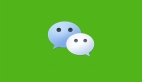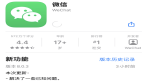作为一名财务工作者,平时经常要和 Excel 打交道,但在很多细节方面,Excel 却做得并不到位。前不久,一次偶然的机会试用了一下国产 WPS 软件,发现它的很多细节设计远比 Excel 精细。接下来,我们就一起看一看吧!
1. 货币单位转换
财务工作中常要接触大额数字,特别是将这些数字放入报表时,往往要进行单位转换(比如换算成“万”、“百万”等)。通常的操作是将原值/10000,然后手工添加单位后缀,不过 WPS 却可以一步完成这类操作。
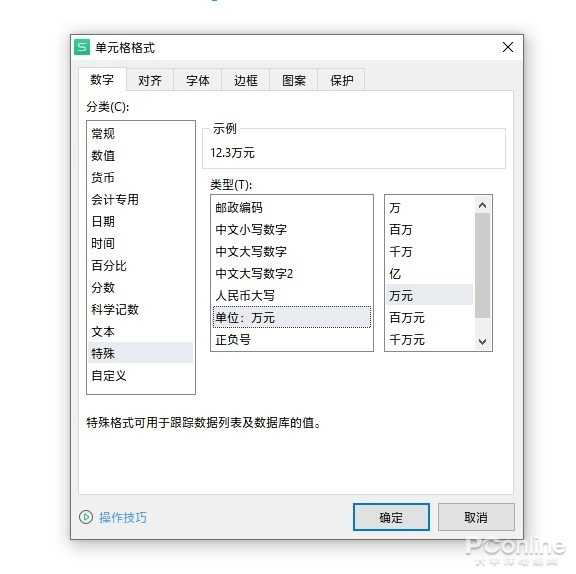
选中要转换的数字,按下 Ctrl+1 进入单元格属性,点击“特殊”→“单位:万元”,即可看到转换选项。目前 WPS 支持两种单位转换,分别是传统的万、百万、千万、亿,以及财务人员喜欢的万元、百万元、千万元、亿元。点击合适的单位后,数字就会自动完成转换。
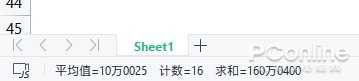
除了上面这种手动转换,在 WPS 中还有一项智能转换机制。在状态栏临时统计区,软件可以智能完成数字转换。比如当我们选取一个比较大的数值后,WPS 会自动转成一个更容易阅读的单位,这一点对于财务人员来说,也是十分受用的。
2. 中文大写货币转换
除了单位转换外,大写数字也是财务人员平时用得比较多的一项功能。和 Excel 的“直转”不同,财务工作中所需的转换往往会涉及到圆、角、分,这也是平时 Excel 做得比较吃力的一个地方。WPS 对于此项功能是通过一项“人民币大写”转换完成。选中需要转换的数字,按下 Ctrl+1 进入单元格属性,再点击“特殊”→“人民币大写”,即可换算成我们所熟悉的中文大写货币。
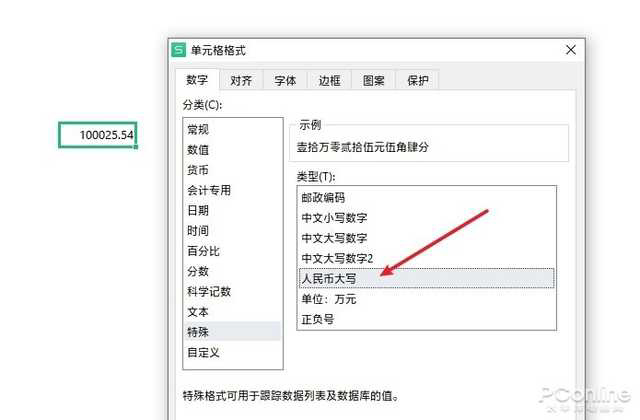
3. 聚光灯
平时遇到一些大表时,总会有看错行的时候,而我们所能做的也仅仅是仔细…… 仔细…… 再仔细。但在 WPS 中,一项“聚光灯”功能却能轻而易举解决这个难题。“聚光灯”位于状态栏左侧,就是那个类似于俄罗斯方块的小图标。点击后,单元格所在行列会自动呈现出高亮效果,无论是行列对照,还是区域对照,这下子就彻底变得清晰了。
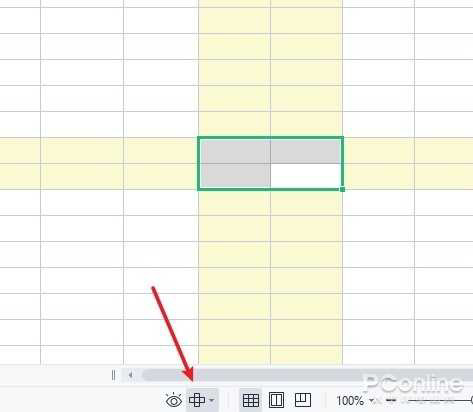
4. 护眼模式
对于财务人员来说,每天对着屏幕工作七八个小时是常事。护眼模式是 WPS 里的一项小功能,可以瞬间让整个编辑区变成省眼的豆绿色。效果也是十分明显的,现在下班时,眼睛终于不再酸酸的了。
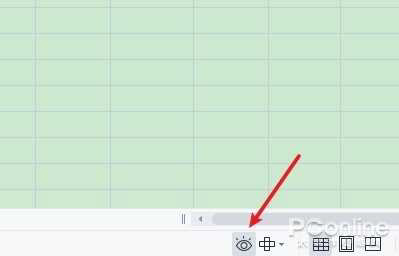
5. 计算所得税
财务工作中一项比较重要的内容,就是计算所得税。这里的所得税既包含个人所得税,也包含年终奖所得税。一般来说,计算所得税总是非常繁琐的,特别是由于税法的变更,有时还要修改里面的公式。不过在 WPS 中,一组所得税公式已经内嵌到“公式”→“插入函数”→“常用公式”里。只要进入面板点击要使用的公式,输入原始数据,就能快速求出所得税金额。值得一提的是,WPS 还比较贴心地在这里设置了新老两个版本(对应于 2019 年税改前后),以方便不同需求的用户选用。
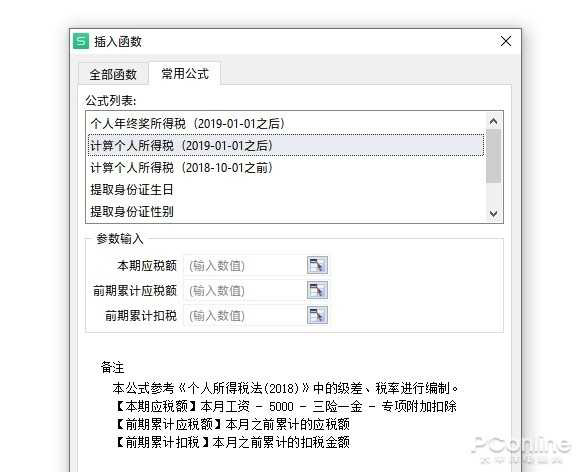
6. 直观错误提示
日常工作中,最让人头疼的就是公式出错了,通常软件呈现给我们的,都是类似于“#DIV/0!”、“#VALUE!”这样令人费解的答案。而 WPS 一个贴心之处,就在于它会在每个错误项的下方,都给出一个简单的视频讲解。公式挠头时看一看,没准会事半功倍哟!

7. 一键生成工资条
在一些大型单位里,生成工资条总是会令财务人员头疼。虽说现在的财务软件大多支持工资条生成,可往往都有一些限制。在 WPS 中,一项智能工资条功能却能轻而易举解决这个难题。这项功能位于“会员专享”→“更多”→“文档助手”→“财务助手”,使用时首先选择工资表表头,然后点击“生成工资条”,即可一键生成全体员工的工资条。而且这项功能并非会员用户专享,绝对的良心推荐。
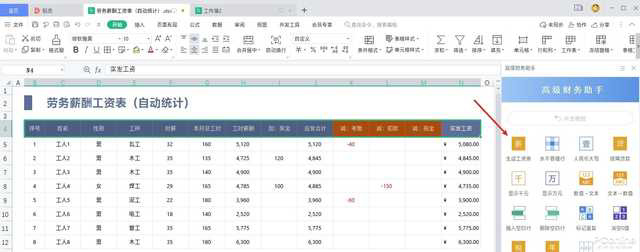
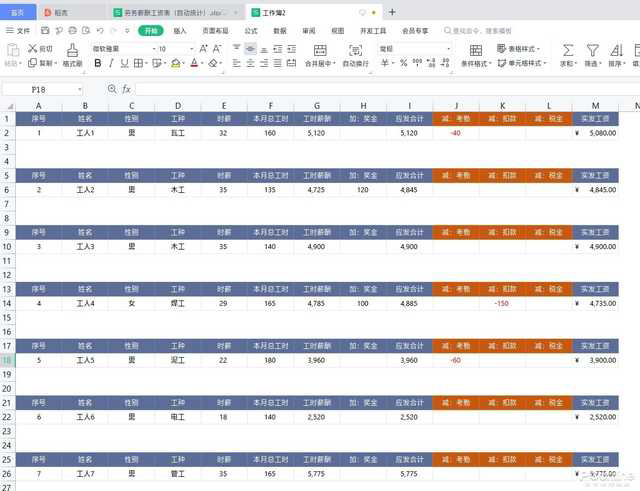
8. 拒绝生成重复项
录入长表格时,最怕的就是碰到重复值了。在 Excel 中,我们可以通过数据有效性对其进行控制,但操作过程比较繁琐。而在 WPS 中,只要简单地使用“数据”→“重复项”→“拒绝录入重复项”即可完成相关设置。设置完成后,一旦录入中出现重复值,表格将自动弹出提醒,大幅降低重复录入所带来的困扰。
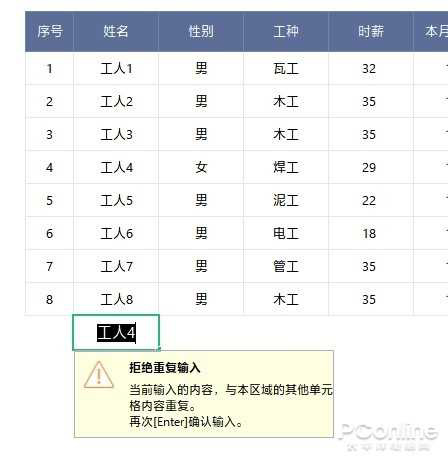
9. 自动更新股票信息
很多大型公司报表,都要引入本企业的最新股票信息(比如收盘价、市盈率等)。而这一步往往都是由财务人员手工完成,费时费力。在 WPS 中,我们只要填写好股票代码,点击“数据”→“股票”,即可快速生成相关字段。而且这里的数据都是实时更新的,可以大幅降低手工更新带来的麻烦。
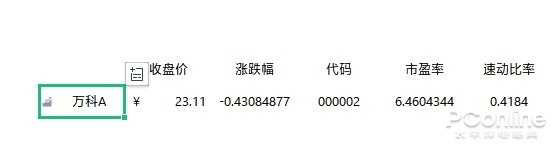
10. 权限控制
财务工作中,权限控制是经常用到的一项操作。特别是在多部门填写时,一套恰当的权控可以保证原始表格不会遭到意外覆盖。WPS 的权控是通过“审阅”→“允许用户编辑区域”完成,首先点击“新建”按钮将标题修改为部门名称,然后使用“引用单元格”设置该部门的可编辑区域,接下来点击“区域密码”为该部门设置密码。之后以此类推,完成其他部门的设置。最后点击“审阅”→“保护工作表”使权控生效,再将表格分发给相关部门即可。
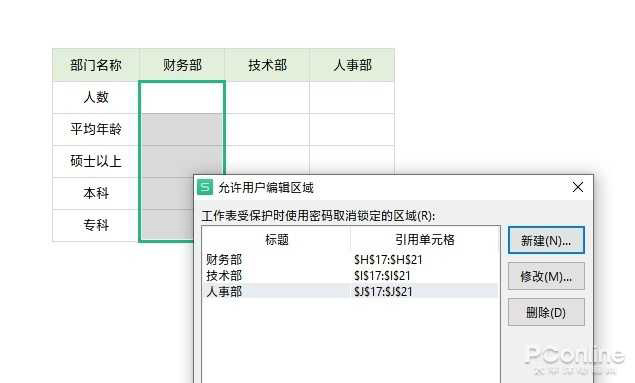
11. 多人协同
除了权限控制,在 WPS 中还有一项比较亮眼的功能,这就是文档云协同。与传统表格不同,云表格虽然运行在 WPS 框架内,却是一份完完整整的云文档。除了具备 WPS 的绝大多数功能外,它的一大亮点,是可以同时支持多人操作,并且每个人都能实时看到他人操作的结果。
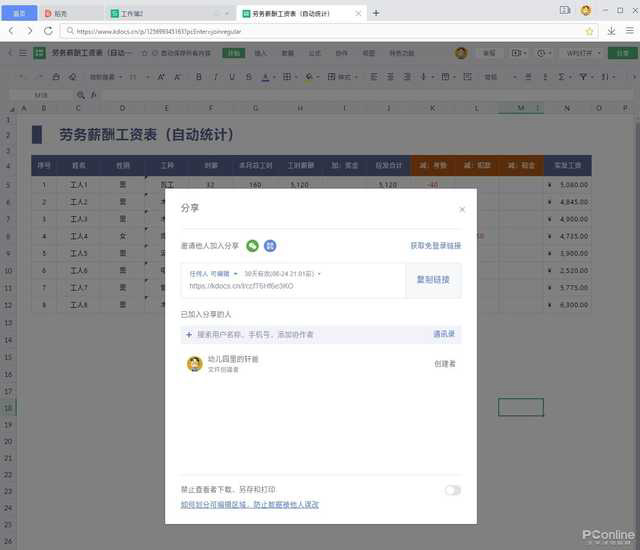
协同操作是由表格右上角的“分享”按钮实现的,可以分别通过手机、微信、二维码,或者邀请链接的形式分发给其他人。协同邀请支持权控,也可以由用户自行指定链接有效期。同时,云文档还提供了一套非常完善的历史回溯机制,分分钟就能退回之前版本,这也是比较招财务人员喜欢的一项功能吧。
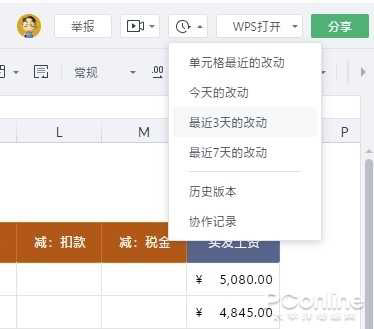
写在最后
除此之外,WPS 还在文档、表单、手机互联等方面有着不错的设计。除了方便以外,这些功能大多可以与 WPS 的其他模块搭配使用。作为一家多年来一直与微软抗衡的国产软件公司,这样的设计是不是也更值得我们支持呢!